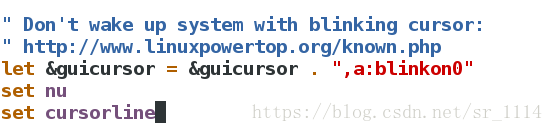使用过LINUX操作系统的人应该都知道vim命令可以编写文本,对于没有接触过的同学通过以下介绍就可以轻松学会vim命令的使用方法。
1.vim的工作模式
vim有三种工作模式,分别为命令模式,插入模式和退出模式。命令模式下不能编辑文本,通过i进入插入模式进行编辑,编辑完成后通过Esc键进入命令模式,在命令模式下输入:wq进行保存退出,其中w表示保存,q表示退出。
2.vim常用工作参数设定
在命令模式下输入,其表示内容如下:
:set nu #显示行号,在命令模式下输入后会在文本中每一行的开头标出行号。
:set mouse=a #鼠标点到哪里光标移动到哪里。
:set cursorline #鼠标移动到哪一行,哪一行就有行线。
以上方式在vim退出后会还原默认,要进行永久的设定必须编辑/etc/vimrc文件,使用root用户在该文件后添加上需要的内容,就可以永久设定。命令添加如下:
保存退出后,之后所有打开的shell都有行标和行线。
3.字符管理
复制:
y ##复制
yl ##复制一个字母
y3l ##复制3个字母
yw ##复制一个单词
y3w ##复制3个单词
yy ##复制一整行
y3y ##复制3行
剪切:
c ##剪切
cl ##剪切1个字母
c3l ##剪切3个字母
cw ##剪切一个单词
c3w ##剪切3个单词
cc ##剪切1行
c3c ##剪切3行
在剪切动作之后,vim会进入插入模式,如果需要粘贴,需要通过Esc键退出插入模式,然后按p键进行粘贴。
删除:与复制剪切所类似
d ##删除
dl
d3l
dw
d3w
dd
d3d
除此之外:
p ##粘贴
u ##撤销
ctrl+r ##恢复
4.vim的可视化模式
在可视化模式下可以批量的给列添加内容,步骤如下:
1)ctrl+v进入可视模式,通过上下键选中要添加的字符列,如下:
2)按"I"大写的i进入插入模式,并写入字符
3)按<ESC>键后,选中的列前面就会批量添加上所输入的字符,如下:
5.字符的替换
在命令模式下输入。
:%s/源字符/替换后字符 ##每一行出现的第一个关键字
:%s/源字符/替换后字符/g ##全文替换,s所有行,g表示所有列
:3,5s/源字符/替换后字符/g ##替换第三行到第五行的关键字
6.在vim中编写多个文件
vim file
:sp file1 #在file文件中打开file1文件
ctrl+w 上|下|左|右 ###光标在窗口之间的移动
7.光标移动及字符搜索
#光标的移动
:数字 ##光标移动到指定的行
<HOME> ##光标移动到行首
<END> ##光标移动到行尾
G ##光标移动到最后一行
gg ##光标移动到第一行
#搜索字符
/关键字
n #向下匹配
N #向上匹配
8.插入模式
i ##光标所在位置插入
I ##光标所在行的行首插入
A ##光标所在行行尾插入
a ##光标所在字符的下个字符插入
s ##删除光标所在字符插入
S ##删除光标所在行插入
o ##光标所在行的下一行插入
O ##光标所在行的上一行插入
9.退出模式
:q #退出,在打开文件后没有对文件做任何修改时可使用
:wq #退出保存,在对文件修改后并保存内容时使用
:q! #强制退出,在对文件做修改后要放弃修改时使用
:wq! #强制退出保存,在对属于自己的文件或你时root用户时使用